Cómo ver iCloud Photo Library en PC / MAC
No necesitas tener tu iPhone / iPad para verFotos si las habías guardado en iCloud. Es posible acceder a iCloud Photostream en PC, Mac. Esto está habilitado por el programa Photo Stream con el que varios usuarios pueden compartir fotos de iCloud cuando la opción de compartir Fotos está activada. Esto es lo que puede hacer si se pregunta cómo puede acceder a las fotos de iCloud en Mac / PC.
- Parte 1: Cómo ver fotos de iCloud en línea
- Parte 2: Cómo acceder a iCloud Photo Library en Mac
- Parte 3: Cómo acceder a las fotos de iCloud usando una PC
Parte 1: Cómo ver fotos de iCloud en línea
iCloud.com permite a los usuarios ver fotos de iCloud en la computadora con conexión a Internet.
- 1. Abra iCloud.com en su computadora e inicie sesión con la misma ID de Apple que su dispositivo iOS.
- 2.Seleccione Fotos del menú de la lista y se mostrará con toda la secuencia de fotos cargada desde su dispositivo iOS.
- 3. También puede hacer clic en el ícono Descargar para exportar fotos de iCloud a su computadora, pero esto demostró ser viable para una sola imagen a la vez.

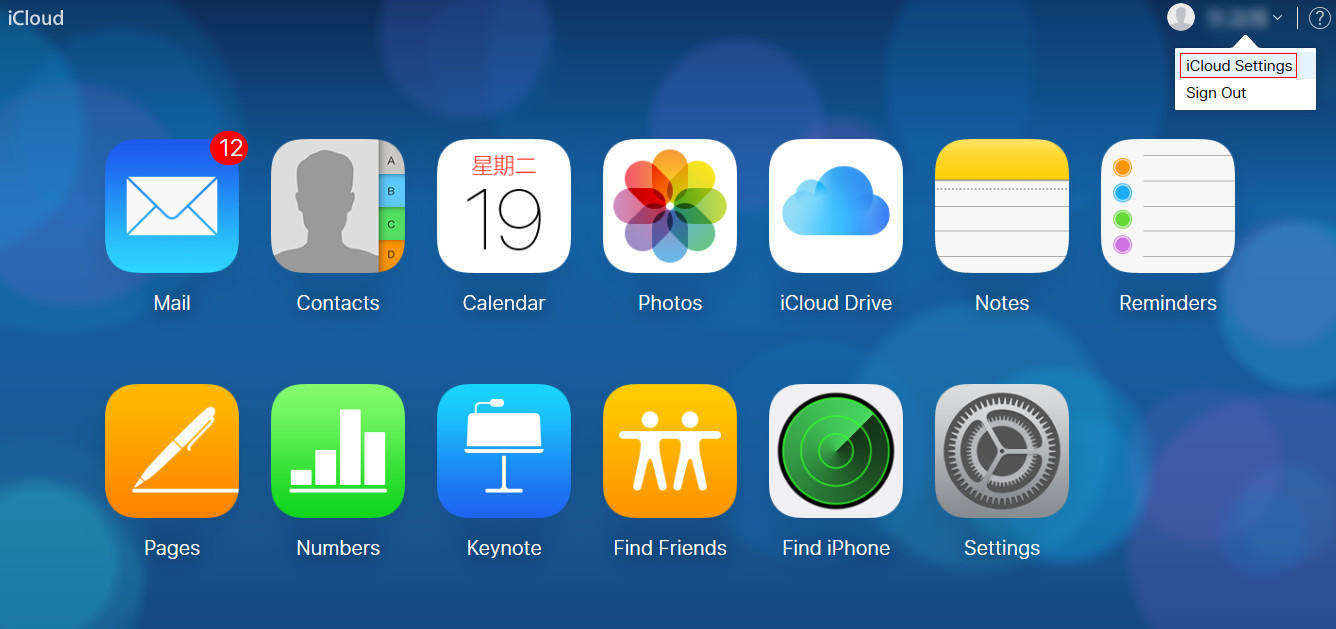
Parte 2: Acceda a iCloud Photo Library en Mac
Estos son algunos pasos para acceder a iCloud sin iPhone desde su computadora Mac / computadora portátil.
- 1. Navegue a "Preferencias del sistema" en su escritorio de Mac
- 2.En el menú de Preferencias del sistema, haga clic en iCloud y luego marque la casilla de verificación llamada "Foto".
- 3. Para confirmar si Photo Stream está activado, abra Opciones y asegúrese de que esté encendido junto con "iCloud Photo Libreary", "My Photo Stream" y "iCloud Photo Sharing".

Mientras su dispositivo iOS esté en una red Wi-Fi y haya suficiente almacenamiento en iCloud, sus imágenes se cargarán automáticamente en la computadora Mac.
Parte 3: Cómo acceder a las fotos de iCloud usando una PC
Si necesitas abrir fotos de iCloud en tu Windowscomputadora, lo recomendaré con una herramienta útil llamada Tenorshare iPhone Data Recovery, que puede extraer directamente sus archivos de copia de seguridad de iCloud y restaurar las fotos en la PC. Los siguientes pasos lo guiarán a través del proceso para utilizar la recuperación de datos de iPhone.
- 1. Descargar e instalar iPhone Data Recovery
Conecte su dispositivo Apple (iPad, iPhone o iPod)a la PC en la que ha descargado e instalado la recuperación de datos de iPhone Asegúrese de que el dispositivo esté encendido antes de ejecutar iPhone Data Recovery. Luego seleccione Recuperar desde iCloud Backup Files desde el menú superior. - 2. Inicia sesión con tu ID de Apple
Inicie sesión con el mismo ID de Apple en su dispositivo iOS y seleccione un archivo de copia de seguridad relativo que contenga sus imágenes. - 3. Escoge las imágenes para recuperar.
Después de eso, puede seleccionar los tipos de archivos que desea (fotos en este caso) si tiene poco tiempo. También puede utilizar la opción "Seleccionar todo". Haga clic en el botón llamado "Iniciar escaneo" para escanear su dispositivo. - 4. Exportar fotos de iCloud a la PC
UltData mostrará y le permitirá obtener una vista previa de las fotos que desea y debe marcar las que necesita. Haga clic en "Recuperar" y elija una ubicación de guardado preferida para sus fotos.
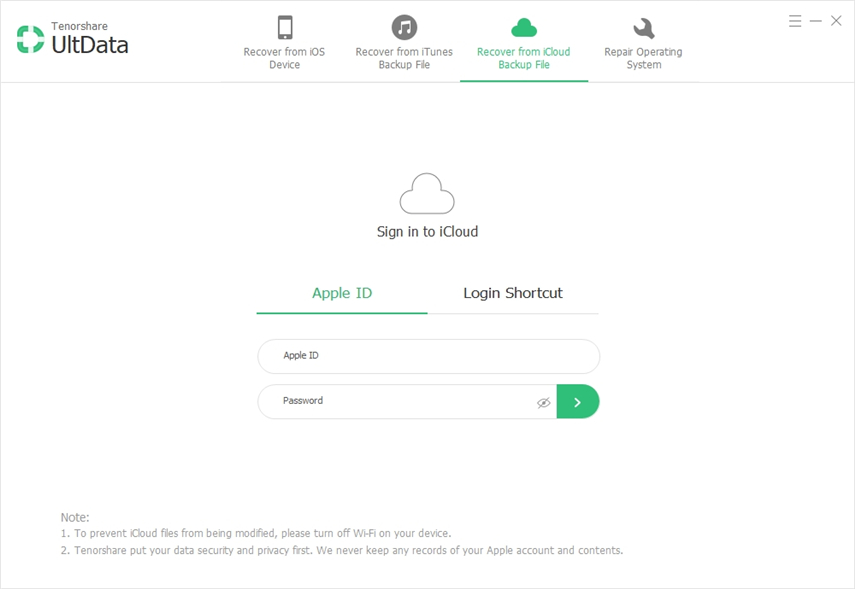



Guía de video sobre cómo acceder a las fotos de iCloud en la PC





![[Guía] Cómo acceder a iCloud Photos en la PC](/images/icloud/guidehow-to-access-icloud-photos-on-pc.jpg)



